
인스타 직접추가 활용하기
여러분 혹시 인스타 직접추가 알고 계신가요? 이제까지 인스타 가입방법이나 인스타 위치추가 등 기본적인 인스타 사용법에 대해 많이 포스팅을 했었는데요.
하지만 기본적인 기능 말고 인스타 비활성화하면 어떻게 되는지, 인스타 비즈니스계정은 무엇인지, 인스타 스토리 활용법은 뭔지 등등 조금 더 심화적인 부분을 알고싶어하시는 분들도 많을 거라 생각해요.
그래서 오늘은 인스타 직접추가를 통해 스토리로 소통하는 법을 알아볼 건데요! 아주 쉽고 간단하니 잘 따라와주세요~
인스타 직접추가
인스타 실행


인스타 실행▶스토리 추가
인스타를 실행해주시고 상단 스토리에 +버튼을 누르거나, 화면을 오른쪽으로 밀어 스토리 탭을 열어주세요.
사진 찍기


카메라▶사진 찍기 or 앨범에서 사진 선택
맨 위쪽 카메라를 누르고 찍고 싶은 사진을 가운데 버튼을 눌러 찍으시거나 앨범을 내려서 사진을 선택해주세요.
직접추가


상단 이모지▶직접추가
상단에 있는 이모지 탭에 들어가 직접추가를 눌러주세요.
콜라보 게시물 만들기


콜라보 게시물 만들기 클릭▶문구 입력▶완료
콜라보 게시물 만들기를 클릭하고 원하는 문구를 입력한 후 상단 완료를 눌러주세요.
스토리 올리기

▶내 스토리
내 스토리를 눌러 공유해주세요.
활용

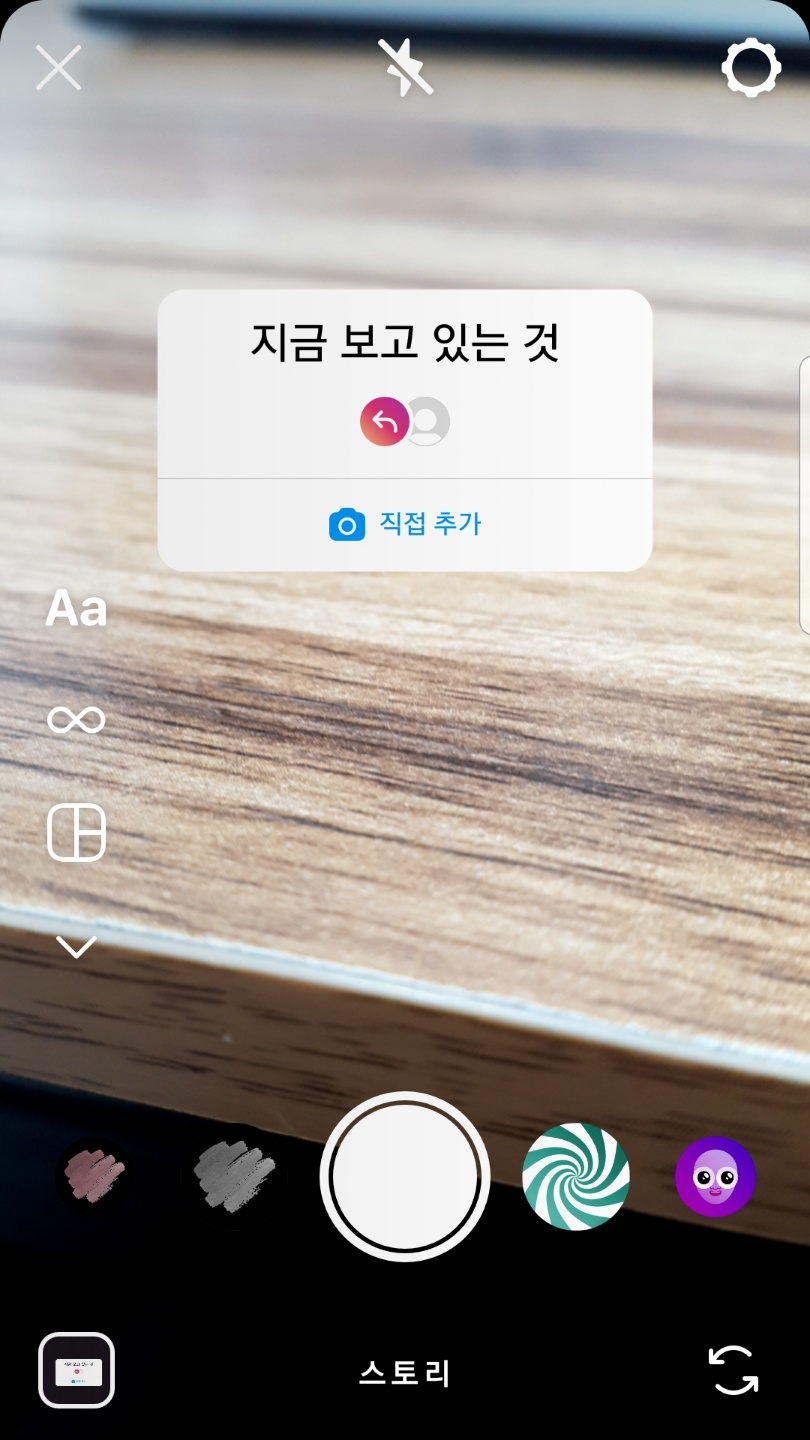
스토리보기▶직접추가
스토리를 확인해보면 이렇게 콜라보가 올라가 있는 게 보이는데요. 여기서 직접 추가를 눌러주면 따로 만들 필요없이 여기에 콜라보를 할 수 있어요!
꿀팁



▶주사위
콜라보 게시물 만들기에서 밑에 주사위를 누르면 랜덤으로 주제를 입력해줘요!
장점
게시물을 올리지 않고 스토리를 통해서도 콜라보를 만들며 다른 사람들의 스토리를 구경할 수도 있고, 재밌는 주제로 소통할 수도 있어 좋아요!
단점
내 스토리를 봐야 콜라보 추가가 가능하기 때문에 팔로워를 통해서만 공유될 가능성이 크다는 게 아쉬워요.
유의사항
같은 콜라보 게시물을 올린 사람들끼리 볼 수 있기 때문에 내 스토리를 모르는 사람이 볼 가능성도 있으니 주의하세요!
오늘은 이렇게 인스타 직접추가에 대해 소개해보았는데요. 다음에는 더욱 새롭고 유익한 내용으로 찾아올게요~!
'인스타그램' 카테고리의 다른 글
| 인스타 다양한 특수문자 사용하기 (0) | 2023.10.18 |
|---|---|
| 인스타 릴스저장(다운)하기! (0) | 2023.10.17 |
| 인스타그램 친한친구 설정 간편하게! (0) | 2023.10.11 |
| 인스타그램 스토리 하이라이트 추가하여 순서 바꾸기! (0) | 2023.10.10 |
| 인스타 추천 안뜨게하기 (0) | 2023.10.04 |



